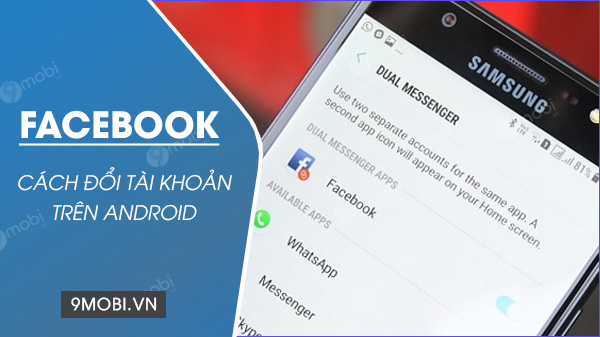
Cách đổi tài khoản Facebook trên Android giúp bạn có thể dùng xen kẽ 2 tài khoản thay nhau trả lời các tin nhắn, bình luận, cách đổi tài khoản Facebook được chia sẻ trong bài viết dưới đây giúp bạn đăng nhập Facebook nhanh hơn và thuận tiện hơn.
Nếu đã như biết cách chuyển tài khoản Facebook trên iPhone (viết tắt là FB), thì với điện thoại Android, bạn cũng dễ dàng chuyển đổi tài khoản Facebook của mình đơn giản, chỉ cần làm các bước hướng dẫn đổi tài khoản Facebook trên Android sau là bạn có thể đăng nhập vào nhiều tài khoản Facebook dễ dàng, nhanh chóng mà không cần đăng xuất, đăng nhập Facebook thường xuyên.
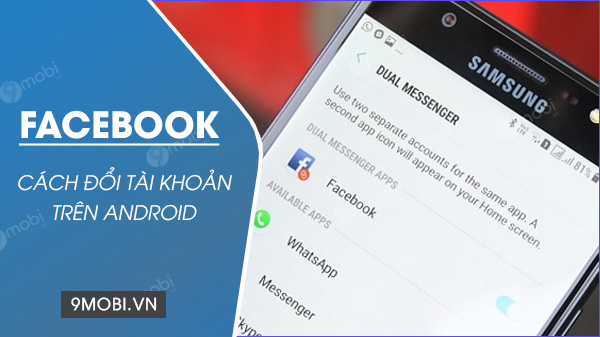
Cách chuyển tài khoản FB trên smartphone Android
Yêu cầu: Bạn cần có ít nhất 2 tài khoản Facebook.
Cách đổi tài khoản Facebook trên Android
=> Link tải Facebook cho Android
Bước 1: Trên giao diện điện thoại, bạn mở app Facebook và nhấn vào biểu tượng 3 dấu gạch ngang (Hình 1). Chuyển sang giao diện menu trên Facebook, bạn trượt màn hình lên trên, nhìn dưới giao diện, bạn click vào “Đăng xuất” (Hình 2).
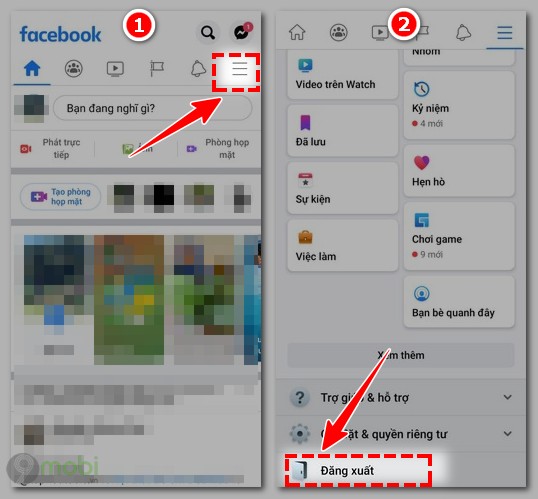
Bước 2: Bạn click vào “Đăng nhập bằng tài khoản khác” (Hình 3). Sau đó tiến hành đăng nhập tài khoản Facebook mới như bạn vẫn làm: nhập số điện thoại hoặc email, nhập mật khẩu rồi click vào “Đăng nhập” (Hình 4).
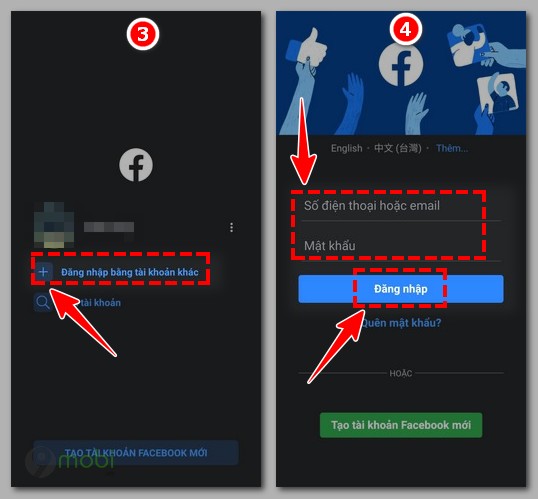
Cách đổi tài khoản Facebook Messenger trên Android
=> Link tải Facebook Messenger cho Android
Cách làm:
– Bước 1: Trên điện thoại Android, bạn mở ứng dụng Messenger Facebook, bạn nhìn góc trên bên trái, bạn click vào biểu tượng hình người (Hình 1) rồi tiếp tục click vào chế độ “Chuyển tài khoản” (Hình 2).
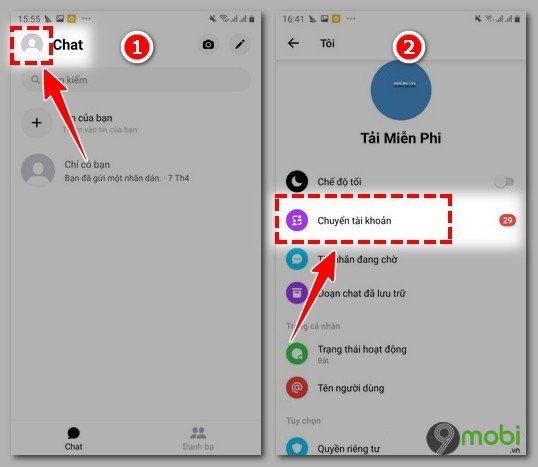
– Bước 2: Bạn nhìn phía dưới giao diện, click vào “Tạo tài khoản mới” (Hình 3). Tiếp đó, bạn click vào “Bạn đã có tài khoản” (Hình 4).
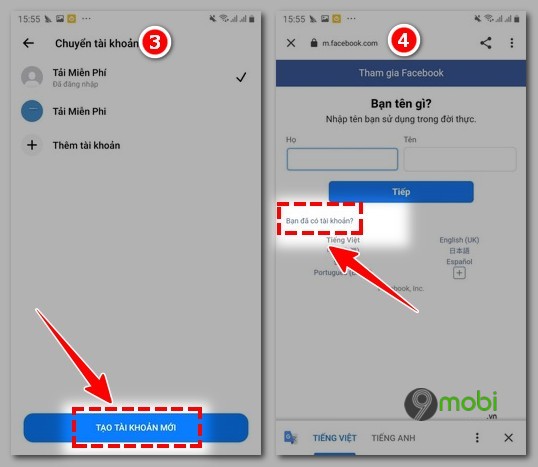
– Bước 3: Bạn tiến hành nhập mật khẩu và email/số điện thoại tài khoản Facebook mà bạn muốn chuyển đổi vào rồi click vào “Đăng nhập” (Hình 5). Sau đó, bạn click vào “Ok” (Hình 6) để chuyển sang bước tiếp theo.
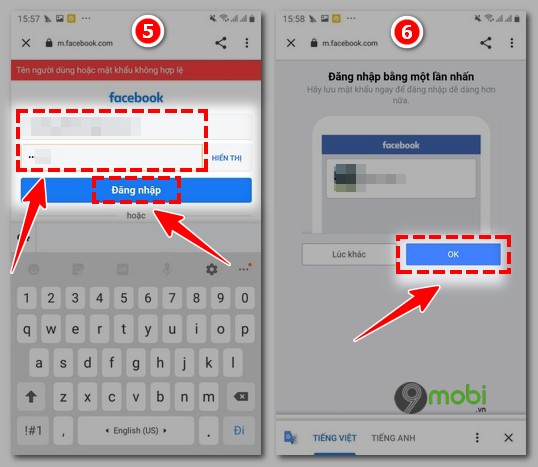
– Bước 4: Bạn click vào “Truy cập Messenger” (Hình 7), chuyển sang giao diện mới, bạn click vào “Tiếp tục” (Hình 8).
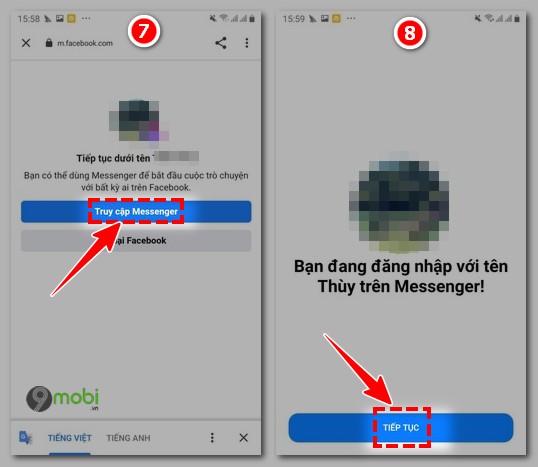
– Bước 5: Bạn nhìn phía dưới giao diện, click vào “Ok” (Hình 9). Lúc này, chuyển tài khoản Facebook trên điện thoại đã được làm (Hình 10).
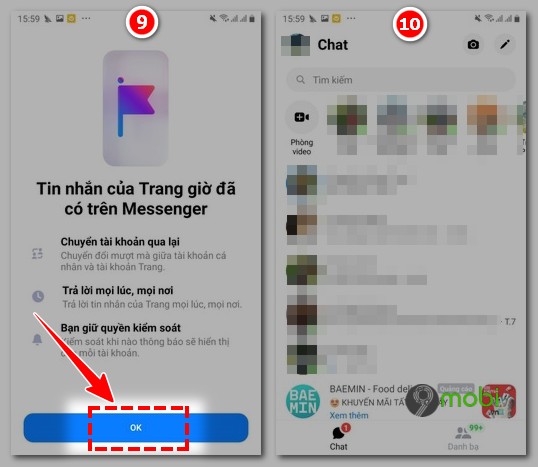
Lưu ý: Để quay lại tài khoản trước thì bạn chỉ cần làm bước 1 ở trên rồi click vào tài khoản Facebook bạn muốn chuyển đổi là được.
Với hướng dẫn trên đây, các bạn sẽ đổi tài khoản Facebook trên Android thành công. Dù bạn có 2 hay nhiều tài khoản thì bạn vẫn có thể áp dụng được cách này, chuyển tài khoản giữa các nick Facebook trên smartphone Android một cách nhanh chóng.
Cách đổi tài khoản Facebook trên Android giúp bạn có thể dùng xen kẽ 2 tài khoản thay nhau trả lời các tin nhắn, bình luận, cách đổi tài khoản Facebook được chia sẻ trong bài viết dưới đây giúp bạn đăng nhập Facebook nhanh hơn và thuận tiện hơn.
